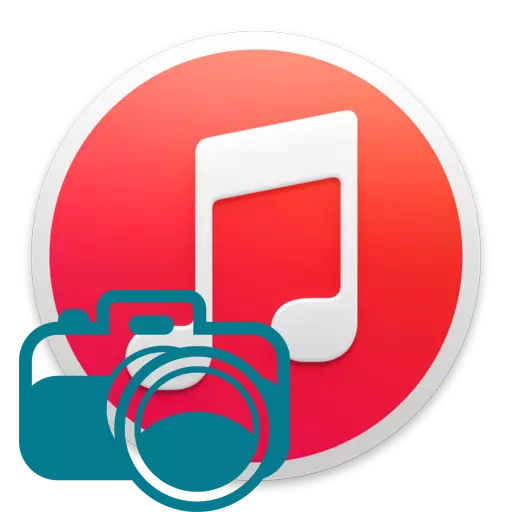
Lub itunes program yog ib qho cuab yeej nrog cov khoom siv Apple yog tswj hwm los ntawm lub khoos phis tawm. Los ntawm cov program no koj tuaj yeem ua haujlwm nrog txhua cov ntaub ntawv ntawm koj lub cuab yeej. Tshwj xeeb, hauv tsab xov xwm no peb yuav saib yuav ua li cas koj tuaj yeem rho tawm cov duab nrog iPhone, iPad lossis iPod kov ntawm iTunes.
Ua haujlwm nrog iPhone, iPod lossis iPad rau hauv lub computer, koj muaj ob txoj hauv kev kom tshem tawm cov duab ntawm lub cuab yeej. Hauv qab no peb yuav saib lawv hauv kev nthuav dav ntxiv.
Yuav ua li cas rho cov duab los ntawm iPhone
Muab cov duab rho tawm hauv iTunes
Txoj kev no tsuas yog nyob hauv lub cim ntawm lub cuab yeej tsuas yog ib daim duab, tab sis tom qab koj tuaj yeem tshem nws yooj yim thiab dhau ntawm lub ntaus ntawv nws tus kheej.
Thov nco ntsoov tias hom qauv no yuav tshem tawm cov duab ua ntej synchronized rau hauv lub computer, uas yog tam sim no tsis muaj. Yog tias koj xav tau tshem tawm ntawm lub ntaus ntawv txhua daim duab yam tsis muaj kev zam, tam sim ntawd mus rau txoj kev thib ob.
1. Tsim daim nplaub tshev nrog lub npe tsis txaus ntseeg ntawm koj lub khoos phis tawm thiab ntxiv ib qho kev yees duab rau nws.
2. Txuas koj lub cuab yeej rau lub khoos phis tawm, khiav iTunes thiab nyem rau ntawm thaj chaw sab saum toj ntawm lub qhov rais tshaj li lub cim me me nrog daim duab ntawm koj lub cuab yeej.
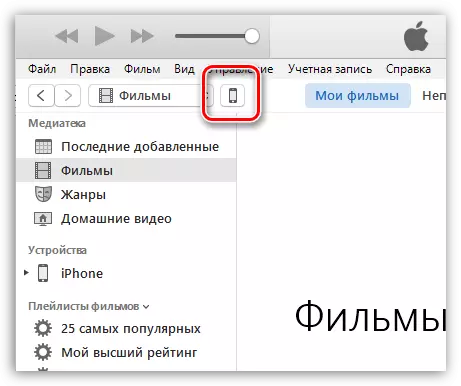
3. Hauv thaj chaw sab laug ntawm lub qhov rais, mus rau lub tab "Duab" thiab kos lub thawv nyob ze ntawm cov khoom "Synchronize".

4. Nyob ze rau yam khoom "Luam cov duab los ntawm" Nruab daim nplaub tshev nrog ib daim duab uas ua ntej. Tam sim no koj tsuas yog nyob synchronize cov ntaub ntawv no los ntawm iPhone los ntawm nias lub pob. "Thov".

Kev rho tawm cov duab los ntawm Windows Explorer
Qhov loj ntawm cov haujlwm uas cuam tshuam nrog kev tswj hwm ntawm Apple ntaus ntawv ntawm lub computer yog nqa tawm los ntawm iTunes spepes spepes speptombine. Tab sis nws tsis txhawj xeeb duab, yog li ntawd nyob rau hauv cov ntaub ntawv no, itunes tuaj yeem raug kaw.
Qhib Windows Explorer hauv Tshooj "Lub khoos phis tawj no" Cov. Xaiv lub disc nrog lub npe ntawm koj lub cuab yeej.
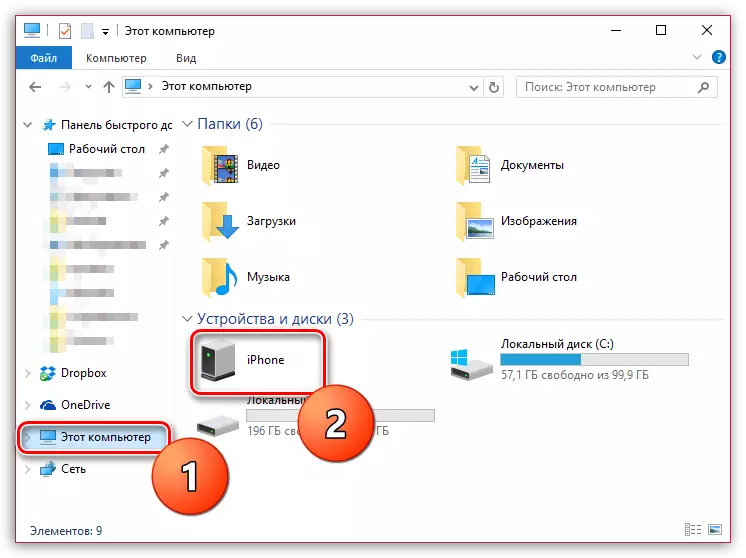
Mus rau hauv daim nplaub tshev "Sab hauv" - "dcim" Cov. Sab hauv koj tuaj yeem cia siab ntxiv lwm daim nplaub tshev.
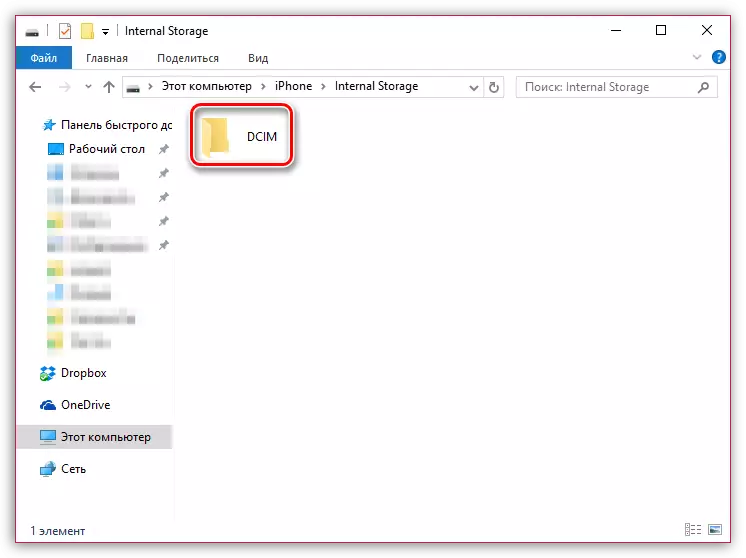
Ntawm qhov screen, tag nrho cov duab khaws cia rau koj iPhone yuav raug tso tawm kom pom. Txhawm rau tshem lawv txhua yam tsis muaj kev zam, nyem cov yuam sij keyboard CTRL + A. kom tau hais txog txhua yam thiab tom qab ntawd nyem txoj cai-nyem rau ntawm cov nqi siab thiab mus rau kis "Rho tawm" Cov. Paub meej tias tshem tawm.
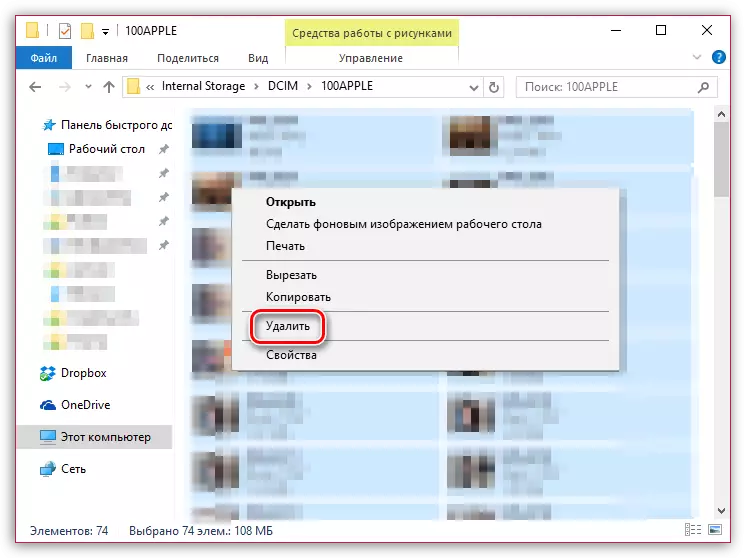
Peb vam tias tsab xov xwm no muaj txiaj ntsig rau koj.
